win10声音面板 win10如何打开声音控制面板
更新时间:2023-08-25 13:58:18作者:yang
win10声音面板,在如今数字化时代中,电脑已经成为了人们生活中不可或缺的一部分,而Win10操作系统作为目前最新最普及的系统之一,更是吸引了无数用户的青睐。在Win10系统中,声音控制面板扮演着至关重要的角色。通过声音面板,用户可以轻松调整音量、选择音频设备、设置音频效果等。如何打开Win10的声音控制面板呢?接下来我们将为大家详细介绍,让您轻松掌握这一技巧。
方法如下:
1.右键点击电脑右下角任务栏上的音量图标。
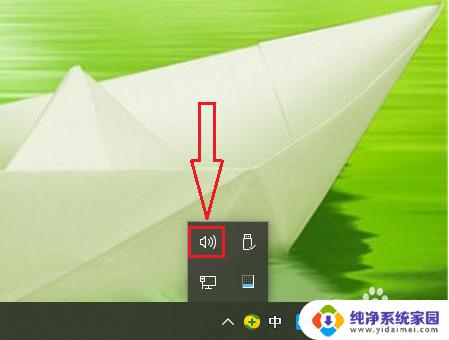
2.点击【打开声音设置】。
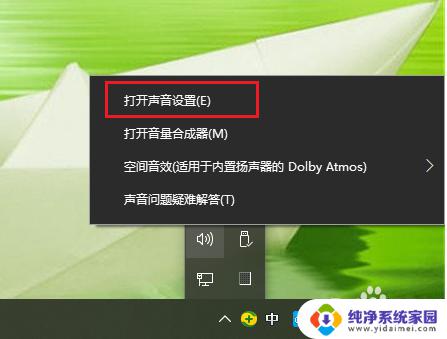
3.●向下滑动鼠标滚轮找到“相关的设置”选项;
●点击【声音控制面板】。
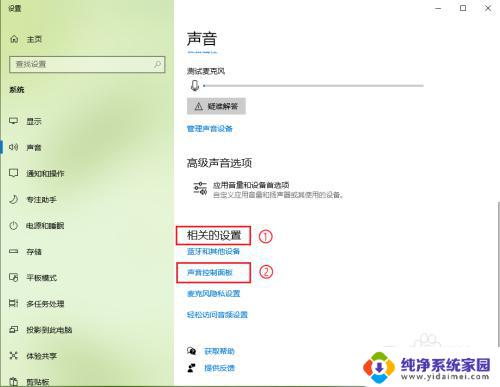
4.声音控制面板被打开。
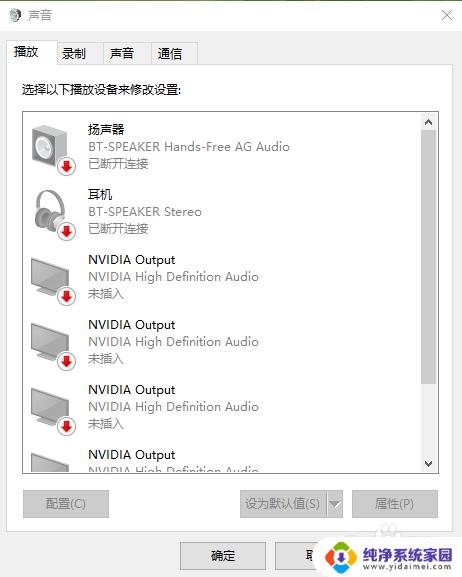
以上是win10声音面板的全部内容,有需要的用户可以根据小编的步骤进行操作,希望这篇文章对大家有所帮助。
win10声音面板 win10如何打开声音控制面板相关教程
- win10的控制面板如何打开 win10如何打开控制面板快捷方式
- wids10如何打开控制面板 Win10控制面板如何打开
- windows10控制面板怎么打开 win10如何打开控制面板快捷方式
- win10怎么开控制面板 win10如何打开控制面板快捷键
- nvidia控制面板在哪里win10 win10如何快速打开NVIDIA控制面板
- win10怎么打不开nvidia控制面板 win10如何找到nvidia显卡控制面板
- 控制面板打不开win10 Win10控制面板打不开怎么办
- 电脑不显示nvidia控制面板 Win10如何找到并打开NVIDIA控制面板
- windows10nvidia控制面板在哪 win10如何在桌面上打开nvidia控制面板
- 如何找控制面板 win10如何打开控制面板
- 怎么查询电脑的dns地址 Win10如何查看本机的DNS地址
- 电脑怎么更改文件存储位置 win10默认文件存储位置如何更改
- win10恢复保留个人文件是什么文件 Win10重置此电脑会删除其他盘的数据吗
- win10怎么设置两个用户 Win10 如何添加多个本地账户
- 显示器尺寸在哪里看 win10显示器尺寸查看方法
- 打开卸载的软件 如何打开win10程序和功能窗口